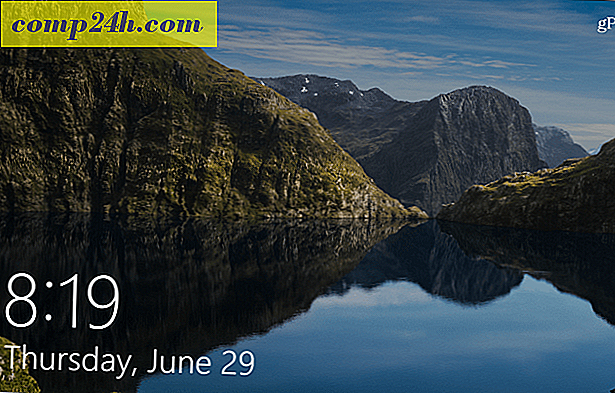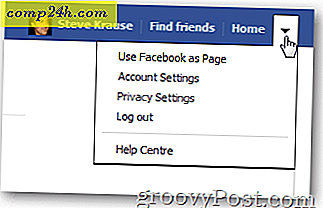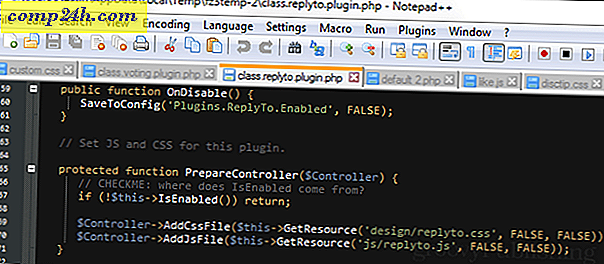Hogyan lehet személyre szabni a Power gombját a Windows 10-ben?
A Windows 10 számítógépének bekapcsolásakor egyes felhasználók a fizikai bekapcsológombot inkább a jobb gombbal a Start gombra kattintva használják. Hát most testreszabhatja, mi történik, ha megérinti a számítógép bekapcsológombját? Íme egy pillantást a Shutdown, Sleep, Hibernate (Hibernálás) beállításra, vagy a gomb megnyomásakor kikapcsolja a kijelzőt.
Módosítsa a Power gomb működését a Windows 10 rendszerben
Először lépjen a Beállítások> Rendszer> Energiaellátás és alvás menüpontra, és görgessen lefelé, és kattintson a További energiabeállítások lehetőségre.

Ezzel megnyílik a Vezérlőpult ablakai, amelyekről valószínűleg ismeretesek a Windows korábbi verziói. Innen válassza a Válassza ki, amit a bekapcsológombok linkelnek .

Ezután a Power gombot lenyomva lévõ legördülõ menü használatával válassza ki azt a mûveletet, amelyet a bekapcsoló gomb megérintése esetén nyomja meg. Általában az opciók közé a Ne csinálj semmit, Alvás, Leállítás vagy A kijelző kikapcsolása.

Ne feledje, hogy a különböző típusú rendszereknek különböző lehetőségei vannak. Például egy laptop vagy a Surface Pro további lehetőségeket kínál a készülék csatlakoztatásakor vagy az elemen való üzemeléskor, valamint a tápellátást, amikor a fedelet becsukják. Továbbá, nem minden rendszer támogatja a Windows 10 hibernált állapotát, így ha nem látja, a rendszer nem támogatja.
A Windows 8 egyik legfrissebb verziója, amikor a Windows 8 kiadta, eltávolította a Start gombot. Ez megnehezítette a felhasználók számára, hogy kikapcsolják PC-jüket, nem beszélve arról, hogy hatékonyan navigálják őket Windows 7 vagy korábbi verziókként. Szerencsére a cég Windows 10 operációs rendszerrel érte el a számítógépet, és visszakapta a Start gombot, valamint számos egyszerű módot kínál arra, hogy a számítógépet az operációs rendszerből vagy a készülék fizikai bekapcsológombja segítségével kapcsolja ki.